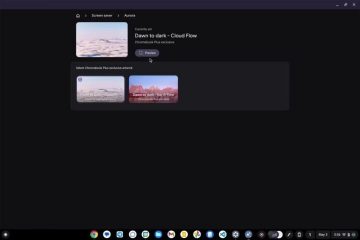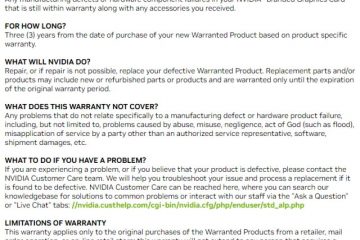Etwa 80 % aller elektronischen Geräte auf der Welt laufen unter Linux, was Bände darüber spricht, wie gut der Linux-Kernel wirklich optimiert ist. Einer der Bereiche, in denen Linux ausgiebig verwendet wird, sind Server, und Sie haben vielleicht Linux-Serveradministratoren gesehen, die die Befehlszeile anstelle einer GUI verwenden. Ihre tägliche Aufgabe besteht darin, die Verfügbarkeit dieser Elektronik zu überprüfen. Wenn Sie neu bei Linux sind, schauen wir uns in diesem Handbuch an, wie Sie die Betriebszeit Ihres Linux-Systems überprüfen können.
Inhaltsverzeichnis
1. Überprüfen Sie die Betriebszeit des Linux-Systems mit dem Befehl uptime
Eine der einfachsten Möglichkeiten, die Betriebszeit Ihres Linux-Servers oder-Rechners zu ermitteln, ist die Verwendung des Befehls uptime. Es enthält zwei Optionen, einschließlich-s und-p. Hier ist die Syntax zur Verwendung des uptime-Befehls unter Linux:
uptime
Option-s bezieht sich auf „uptime since“ und zeigt Ihnen das Datum und die Uhrzeit an, seitdem Ihr PC aktiv war. Hier ist die Syntax zur Verwendung des Uptime-Befehls mit der Option-s:
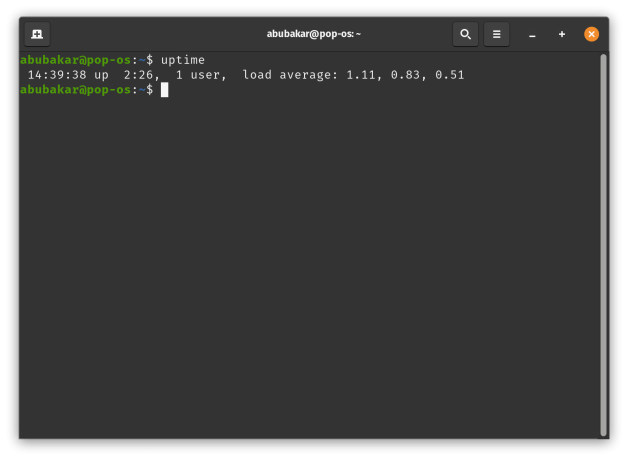 uptime-s
uptime-s 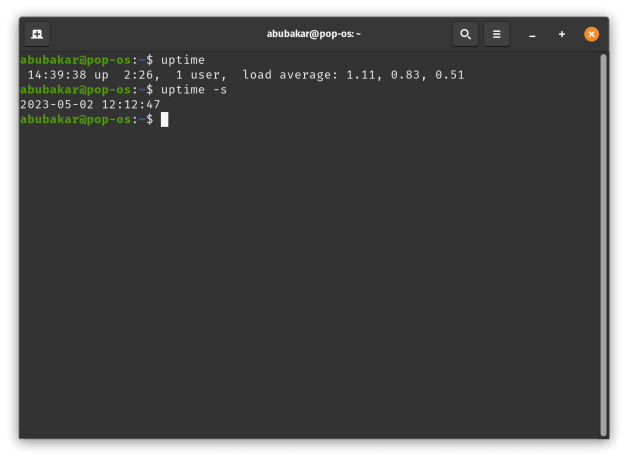
Schließlich bezieht sich die Option-p auf „hübsches Format“ und zeigt Ihnen nur die Stunden und Minuten seit der Betriebszeit in Fettdruck an. Hier ist die Syntax:
uptime-p 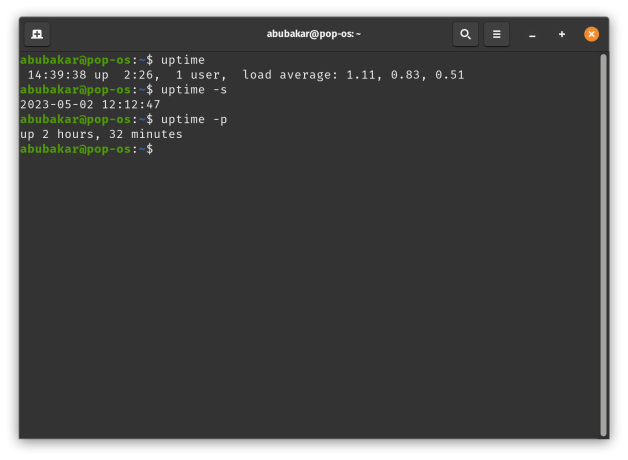
2. Überprüfen Sie die Verfügbarkeit des Linux-Systems mit dem Top-Befehl
Top ist ein integriertes Befehlszeilentool, das verwendet wird, um die aktiven und laufenden Prozesse auf Linux-PCs zu überprüfen. Es zeigt Ihnen auch die Menge des verwendeten Speichers, die durchschnittliche Auslastung, den insgesamt verwendeten Swap/Cache und die Betriebszeit. Hier ist die Syntax zur Verwendung des top-Befehls:
top 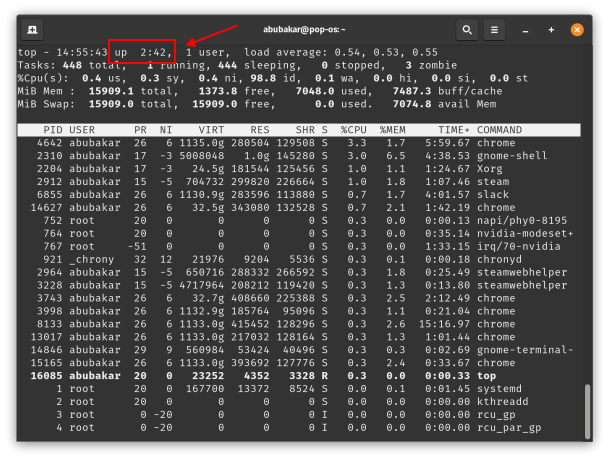
3. Überprüfen Sie die Betriebszeit des Linux-Systems mit dem Befehl htop
Htop ist eine schickere, sauberere Version des Befehls Top. Es induziert Farben und trennt die Textfelder schön, sodass Benutzer leicht unterscheiden können, was was ist. Htop ist auf den meisten Linux-Distributionen standardmäßig nicht vorinstalliert. Hier erfahren Sie, wie Sie es zuerst installieren.
# Auf Ubuntu/Debian-basierten Distributionen sudo apt install htop # Auf Fedora/CentOS sudo dnf install htop # Auf Arch/Arch-basierten Distributionen sudo pacman install htop # Auf OpenSUSE sudo zypper install htop
Geben Sie nach der Installation den folgenden Befehl ein und drücken Sie die Eingabetaste.
htop 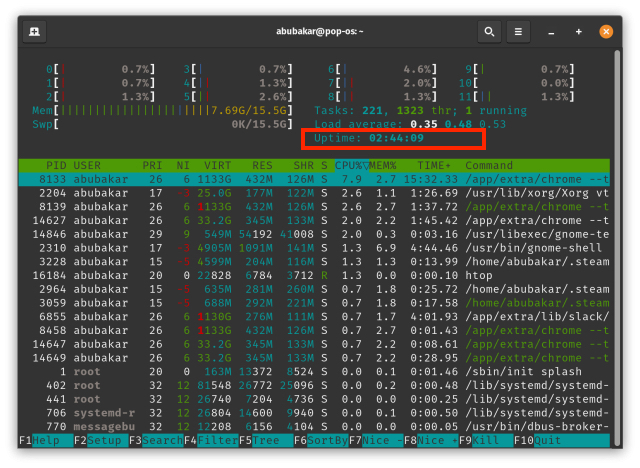
Htop hat auch viele Optionen, die Sie mit dem Befehl htop –help auflisten können. Einer unserer Favoriten ist die Option-t, die den Ort der aktiven und laufenden Prozesse in einer Baumstruktur anzeigt. Wenn Sie mehr über die top-und htop-Befehle erfahren möchten, sehen Sie sich unseren Leitfaden für grundlegende Linux-Befehle an.
4. Überprüfen Sie die Linux-Systemverfügbarkeit mit dem W-Befehl
Der „w“-Befehl wird verwendet, um Informationen über die angemeldeten Benutzer und ihre Aktivitäten herauszufinden. Es zeigt auch, wie lange das System läuft, wie viele Benutzer angemeldet sind und die durchschnittliche Auslastung. Starten Sie einfach das Terminal und geben Sie „w“ ein, um die Betriebszeit zu finden.
w
5. Überprüfen Sie die Linux-Systemverfügbarkeit mit dem Befehl neofetch
Neofetch ist ein Befehl, der hauptsächlich verwendet wird, um die Linux-Version oder Informationen zu Ihrem Linux-System zu überprüfen. Sie können es aber auch verwenden, um die Verfügbarkeit unter Linux zu überprüfen. Um Neofetch zu installieren, verwenden Sie die folgenden Befehle:
# Für Ubuntu/Debian-basierte Distributionen sudo apt install neofetch # Für Fedora/CentOS sudo dnf install neofetch # Für Arch-basierte Distributionen sudo pacman-S neofetch # Für OpenSUSE sudo zypper install neofetch
Um den Befehl zu verwenden, starten Sie das Terminal und geben Sie den folgenden Befehl ein:
neofetch 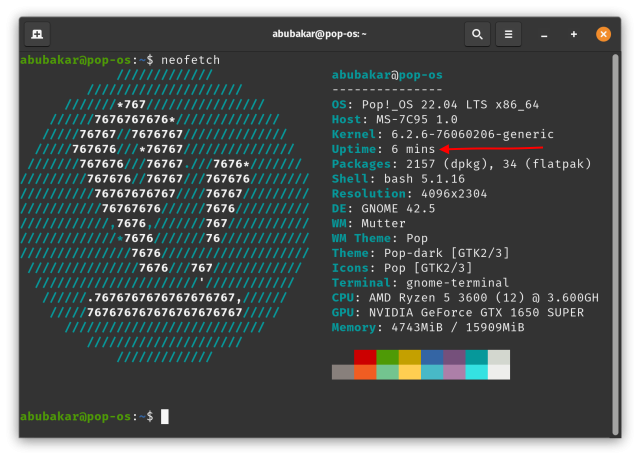
Haben wir andere Befehle vermisst, die Benutzern helfen, die Betriebszeit ihrer Linux-Systeme zu ermitteln? Lassen Sie es uns im Kommentarbereich unten wissen.
Hinterlasse einen Kommentar
Es gibt einige fragwürdige Designentscheidungen in Redfall, einem Mischmasch aus der unausgegorenen berühmten Arkane-Formel. Ich liebe Spiele von Arkane Studios, wobei Dishonored zu einem Titel wird, den ich hin und wieder wegen seines einzigartigen, aufstrebenden Gameplays wiederhole. Und […]
Der Monitor PD2706UA von BenQ ist da, und er kommt mit allem Schnickschnack, den Produktivitätsnutzer zu schätzen wissen. 4K-Auflösung, werkseitig kalibrierte Farben, ein 27-Zoll-Panel, ein ergonomischer Ständer, der einfach angepasst werden kann, und mehr. Es hat viele […]
Minecraft Legends ist ein Spiel, das mein Interesse bei seiner ursprünglichen Enthüllung im letzten Jahr geweckt hat. Aber ich gebe zu, dass ich das Spiel nicht gut verfolgt habe, bis wir uns seiner offiziellen Veröffentlichung näherten. Immerhin, meine Liebe […]